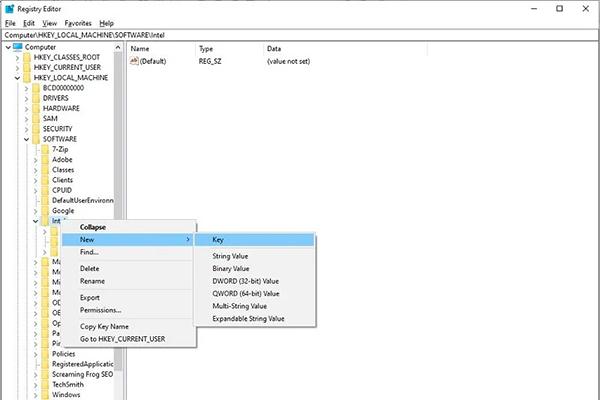Để tăng độ mượt mà khi chơi game, một số game thủ đã dùng thủ thuật share RAM cho card onboard. Bạn chưa biết cách tăng bộ nhớ card màn hình onboard? Bạn muốn vừa nâng cấp, vừa kiểm tra dung lượng VRAM? Bài viết này sẽ giải đáp từ A – Z về cách tăng VRAM, share RAM cho VGA, bạn hãy xem đến cuối nhé!
VRAM là gì?
VRAM là viết tắt của từ Video RAM, đây là bộ nhớ chuyên để xử lý hình ảnh, hoạt động cùng với bộ vi xử lý GPU (con chip xử lý hình ảnh trên card đồ hoạ). Có thể hiểu rằng VRAM chính là bộ nhớ trong của card đồ họa.Công dụng của VRAM: Nhiều bạn thắc mắc rằng vì sao máy tính có RAM rồi mà vẫn cần VRAM. Thực chất, VRAM là nơi lưu trữ các thông tin như hình ảnh, kết cấu, hiệu ứng của trò chơi, cho phép GPU truy cập nhanh chóng vào kho thông tin này. Ngoài việc sử dụng để chơi game, VRAM cũng giúp thực hiện nhanh chóng các tác vụ nhẹ nhàng, công việc văn phòng do VRAM nằm cạnh card đồ họa.Dung lượng của VRAM đa dạng: 1GB – 2GB, 3GB – 4GB hoặc 8GB – 16GB. Số lượng GB càng lớn thì tốc độ xử lý của máy tính càng nhanh. Tùy vào nhu cầu mà bạn có thể lựa chọn loại phù hợp và share RAM cho card onboard. Nếu bạn chỉ thực hiện các tác vụ văn phòng, xử lý hình ảnh 2D, chơi game thông thường thì có thể lựa chọn 1GB – 2GB hoặc 3GB – 4GB. Nếu bạn thực hiện các công việc đòi hỏi yêu cầu cao như thiết kế đồ họa, thiết kế 3D, chơi game chuyên nghiệp thì 8GB – 16GB là phù hợp nhất.
Bạn đang xem: Cách share RAM cho card onboard để tăng bộ nhớ
Trường hợp bạn sử dụng máy tính nhiều VRAM để xử lý một công việc nào đó không yêu cầu cao thì sẽ dẫn đến lãng phí. Do vậy, bạn có thể share RAM cho card onboard, chia sẻ lượng VRAM còn dư hoặc ngược lại.
Có thể nâng cấp VRAM hay card màn hình onboard không?
Bạn có thể sử dụng một vài thủ thuật nhỏ để share RAM cho card onboard, nâng cấp VRAM trong BIOS hoặc ngay trên Windows. Điều này sẽ giúp máy tính chạy nhanh hơn, xử lý nhanh và mượt mà hơn. Tuy nhiên, nếu các tác vụ chỉ yêu cầu 2GB, mà bạn lại nâng cấp lên 8GB thì sẽ không có nhiều sự khác biệt so với việc sử dụng 2GB. Vì vậy, bạn nên cân nhắc trước khi nâng cấp bằng cách share RAM cho card onboard.
Xem ngay thiết bị thanh RAM chính hãng:
Xem thêm : Hướng dẫn cách ghi âm màn hình điện thoại chỉ vài bước đơn giản
RAM LAPTOP
RAM PC
Cách kiểm tra dung lượng VRAM trên Windows
Trước khi share RAM cho card onboard, bạn cần kiểm tra dung lượng VRAM hiện tại trên máy tính là bao nhiêu. Thực hiện các bước sau để kiểm tra VRAM.Bước 1: Mở công cụ Run ở thanh Start hoặc nhấn tổ hợp phím Windows + R.Bước 2: Gõ “dxdiag” rồi nhấn Enter.
Bước 3: Hiển thị bảng DirectX Diagnostic Tool -> Chọn Display. Display Memory (VRAM) chính là số VRAM hiện tại của máy tính. Bảng DirectX Diagnostic Tool cũng hiển thị đầy đủ các thông số của card đồ họa.
» Tham khảo: Cách kiểm tra bus RAM
Hướng dẫn share RAM cho card onboard
Tăng VRAM bằng thiết lập BIOS
Xem thêm : [Hỏi chuyên gia] Máy tính đang chơi game tự nhiên tắt là lỗi do đâu, cách khắc phục?
Bước 1: Đầu tiên, bạn hãy truy cập vào BIOS và tìm kiếm mục Advanced Features, Advanced Chipset Features trong Menu.Bước 2: Tiếp theo, bạn tìm kiếm mục Graphics Settings, Video Settings hoặc VGA Share Memory Size.Bước 3: Điều chỉnh lại dung lượng VRAM cho GPU. Con số mặc định là 128MB, bạn có thể điều chỉnh lên 256MB hoặc tối đa 512MB nếu có đủ không gian. Lưu ý, không phải mọi CPU hay BIOS đều có thể tùy chỉnh.
Tăng VRAM ảo trên Windows
Để thực hiện tăng bộ nhớ card màn hình onboard, bạn cũng có thể tăng VRAM ảo trên Windows thông qua những bước như sau:Bước 1: Mở hộp thoại Run ở nút Start hoặc nhấn tổ hợp phím Windows + R.Bước 2: Gõ lệnh “regedit” rồi nhấn Enter.
Bước 3: Hiển thị cửa sổ Registry Editor, bạn sẽ làm theo đường dẫn sau: ComputerHKEY_LOCAL_MACHINESOFTWAREIntel.Bước 4: Nhấn chuột phải ở mục Intel -> New -> Key và đặt tên là “GMM”.
Bước 5: Chọn key GMM -> Nhấp chuột phải vào vùng trống ở cửa sổ bên phải -> New -> DWORD (32-bit) Value và đặt tên là “Dedicated Segment Size”.Bước 6: Tại phần Value data, chọn 1 giá trị từ 0 – 512, đây là dung lượng VRAM ảo. Chọn mục Decimal. Cuối cùng, bạn nhấn OK và khởi động lại máy.
Lưu ý, cách share RAM cho card onboard trên đây có thể cải thiện phần nào khả năng xử lý của máy tính nhưng không khiến nó mượt mà như card màn hình có dung lượng VRAM lớn. Nếu muốn phục vụ tốt hơn cho công việc cũng như chơi game, bạn có thể cân nhắc về việc thay thế RAM, VRAM để nâng cao tốc độ khi sử dụng.» Tham khảo: Cách chống phân mảnh ổ cứngBài viết đã chia sẻ cách tăng tốc card đồ họa onboard. Hy vọng những thủ thuật share RAM cho card onboard sẽ giúp bạn nâng cấp tốc độ xử lý của máy tính thuận lợi hơn. Hãy tiếp tục theo dõi Công ty TNHH TMDV Đầu tư Công nghệ Phương Nam để cập nhật thông tin công nghệ cũng như những sản phẩm mới nhất hiện nay nhé!
Nguồn: https://vnedulink.edu.vn
Danh mục: Máy Tính
This post was last modified on Tháng tư 5, 2024 6:45 chiều